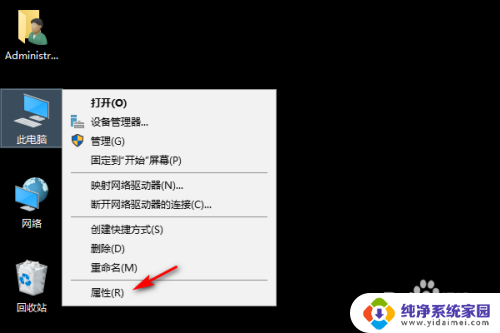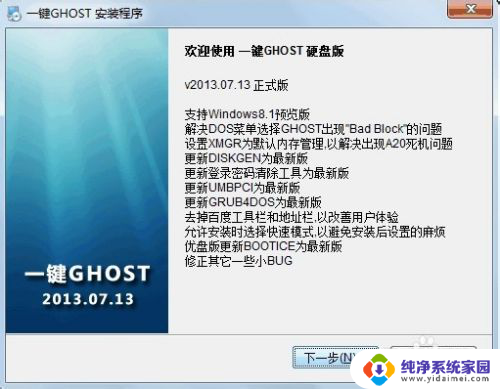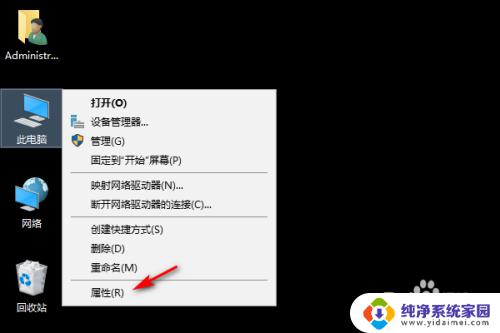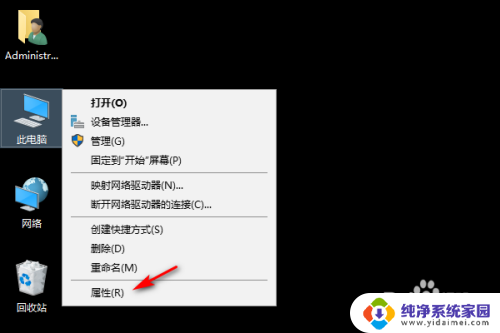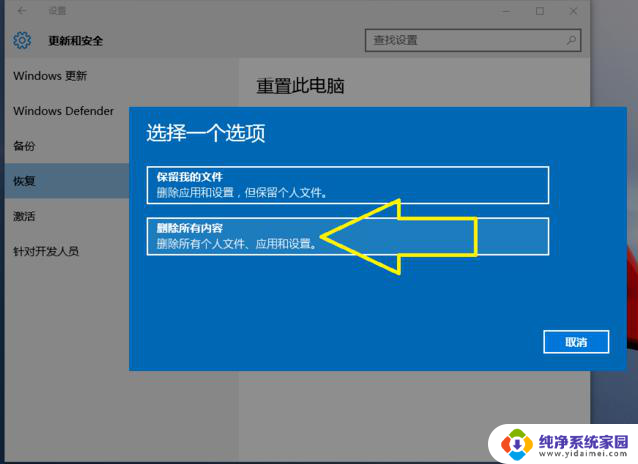dell电脑一键还原系统 Dell一键还原出厂设置方法
Dell电脑一键还原系统是一种方便快捷的方法,用于将电脑恢复到出厂设置,无论是由于系统故障、病毒感染还是个人需求,一键还原可以帮助用户迅速解决各种问题。这一功能对于那些不熟悉电脑操作或者没有时间进行繁琐设置的用户来说尤为重要。通过简单的几个步骤,用户可以轻松地将Dell电脑恢复到原始状态,重新获得一个干净、稳定的操作环境。无论是个人用户还是企业用户,一键还原都是一个非常实用的功能,为用户提供了更多的选择和便利。
具体步骤:
1.关闭戴尔笔记本后,按下电源键,在开启的过程中连续点击f12按键。

2.点击后,页面下方会出现一个进度条。等待加载完成进入Boot menu列表。

3.点击进入后,通过键盘的上下按键选择supportAssist OS Recovery的选项,并按下回车键进入。

4.
点击进入后页面会加载supportAssist OS Recovery,等待加载完毕。

5.
加载完毕后,在主界面选择还原系统的选项,如下图所示。
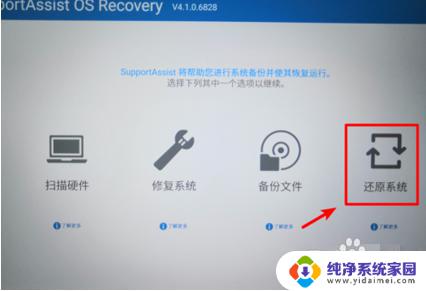
6.
点击进入还原系统界面,选择本地还原的选项进入。点击进入后在还原界面,选择立即还原的选项,即可将系统还原到出厂设置。建议在还原时备份数据后进行还原。
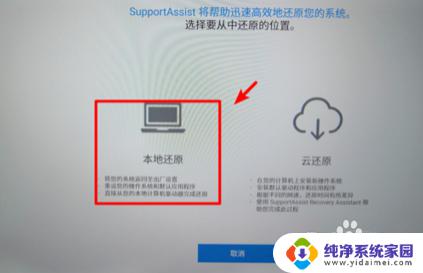
以上就是dell电脑一键还原系统的全部内容,需要的用户可以按照小编的步骤进行操作,希望这些步骤对您有所帮助。